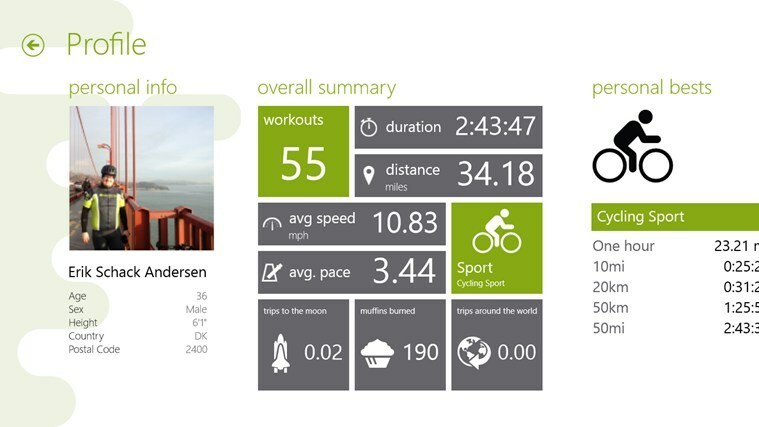Aparece un mensaje de Introducir Credenciales de Redes cuando intentas acceder a discos o directorios compartidos, y esto previene que puedas acceder a tus archivos. Vemos cómo puedes solucionar este problema.
Como soluciónar errores de credenciales de redes
Solución 1 – Verificar si tus direcciones de IP están correctamente asignadas
En una red local probablemente asignas todas las direcciones de IP estáticas para poder acceder a ellas más fácilmente. Según el tipo de usuario, tu dirección de IP podría ser establecida automáticamente, y algunas veces puede causar problemas con las credenciales de la red, por lo tanto, asegúrate de verificar si las direcciones de IP de los dispositivos de tu red están configuradas como estáticas. Para establecer tus direcciones de IP como estáticas, siempre puedes usear el szoftver incorporado de tu router.
2. megoldás – Introduce el nombre de usuario y contraseña de tu cuenta de Microsoft

A Windows 10 nagymértékben függ a Microsofttól, y ya que puedes használja a Microsoft para cuenta ingresar a Windows 10, también puedes use para acceder a otros dispositivos de red en tu red helyi. Los usuarios reportaron que puedes solucionar problems con credenciales de red simplemente introduciendo el nombre de usuario y contraseña de tu cuenta Microsoft en vez del nombre de usuario y la contraseña de tu cuenta helyi.
Solución 3 – Introducir el nombre de la computadora en el campo de nombre de usuario
Según los usuarios, puedes solucionar los problemas con las credenciales de red introduciendo el nombre de la computadora a la cual intentas acceder seguido por el nombre de usuario.
Por ejemplo, si el ordenador al que estás intentando acceder se láma Ordenador1 y tienes un usuario llamado Alejandro, necesitas introducir tanto el nombre del ordenador como el nombre de usuario del ordenador dentro del campo de usuario. En nuestro ejemplo, el campo de nombre debería debería ser Ordenador1Alejandro. Ten en cuenta que no debes introducir ninguna barra antes del nombre del ordenador.
Solución 4 – Cambiar los ajustes avanzados de uso compartido
- Haz clic en el ícono de red en la barra de tareas y selecciona Redes és internet.
- Haz kattintson en Configuración de uso compartido.
- Encuentra el perfil de tu red y dirígete a la sección de conexiones de Grupo Hogar. Asegúrate de que esté seleccionado Engedélyezze a Windows adminisztrációját a hogar csoportok kapcsolataihoz (ajánlott).

- Introduce las credenciales de red. el nombre de usuario o contraseña son incorrectos
- Haz kattintson a Guardarra.
Varios usuarios reportaron que puedes solucionar este problem simplemente cambiando las siguientes configuraciones de uso compartido avanzados:
- Abre la ventana de ajustes de uso compartido avanzados.
- Ahora expande la sección de Todas las redes. En la sección de uso compartido con protección por contraseña, selectiona: Desactivar el uso compartido con protección por contraseña. Haz clic en el botón de guardar.

- Introduce las credenciales de red. el nombre de usuario o contraseña son incorrectos
- Después de realizar estos cambios, el problem debería estar completamente resuelto.
Solución 5 – Cambiar tus servicios
- Presiona la tecla de Windows + R y escribe szolgáltatások.msc. Ahora pressiona enter o haz kattintson az OK gombra.
- Cuando la ventana de servicios esté abierta, ubica el Administrador de credenciales en la lista y haz doble clic en él.

- Introducir credenciales de red acceso negado
- Ahora aparecerá la ventana de propiedades. Establece el tipo de inicio a Deshabilitado y haz clic en el botón de Detener para detener el servicio. Ahora haz kattintson az Aplicar y OK gombra.
- Introducir las credenciales de red carpeta compartida
Una vez que detengas el servicio, verifica si el problem está resuelto.